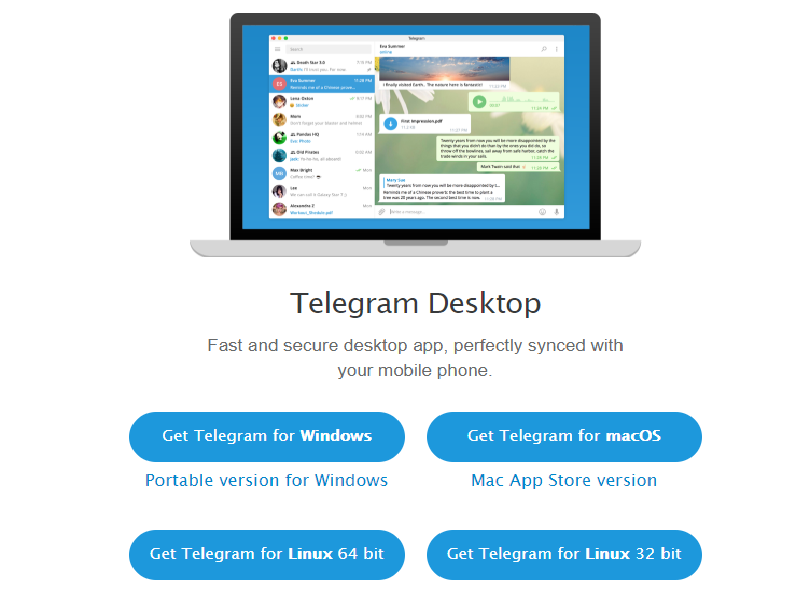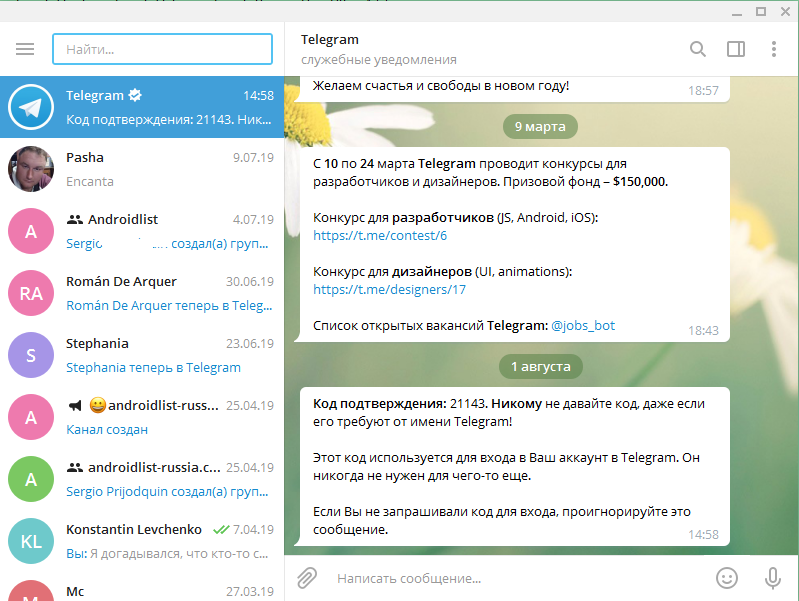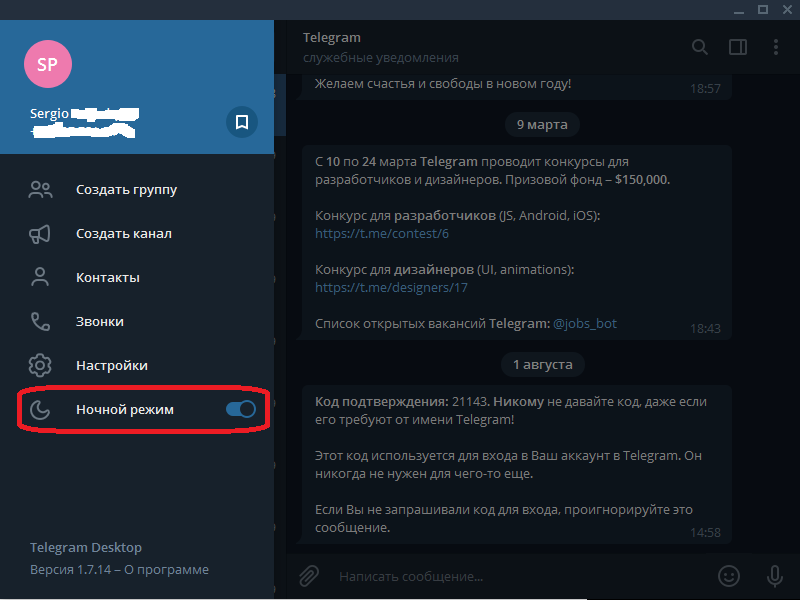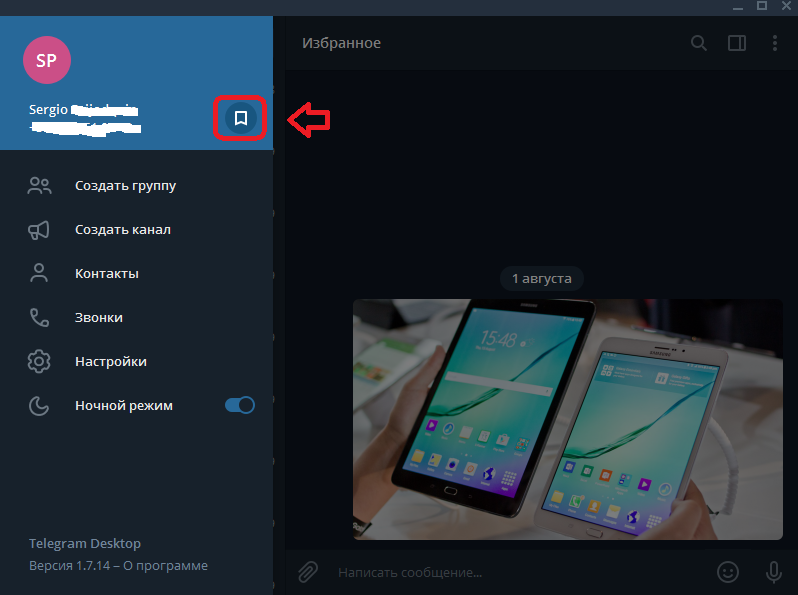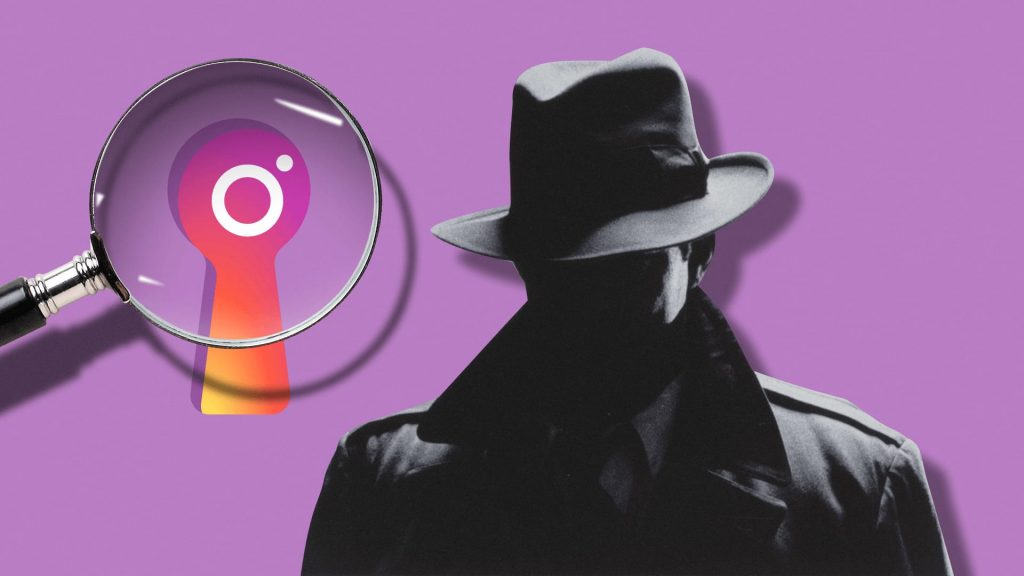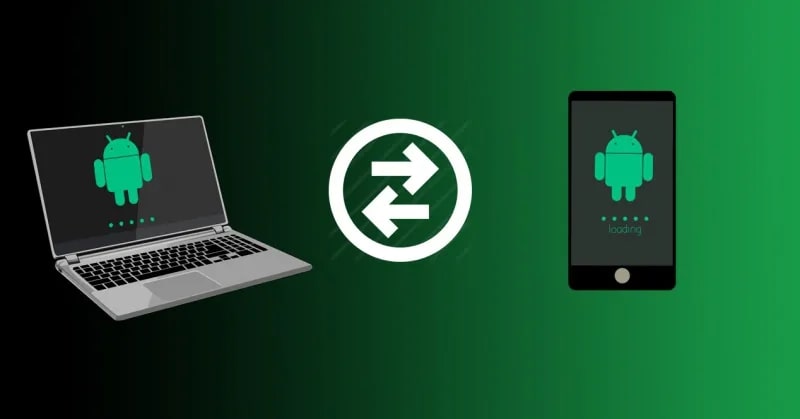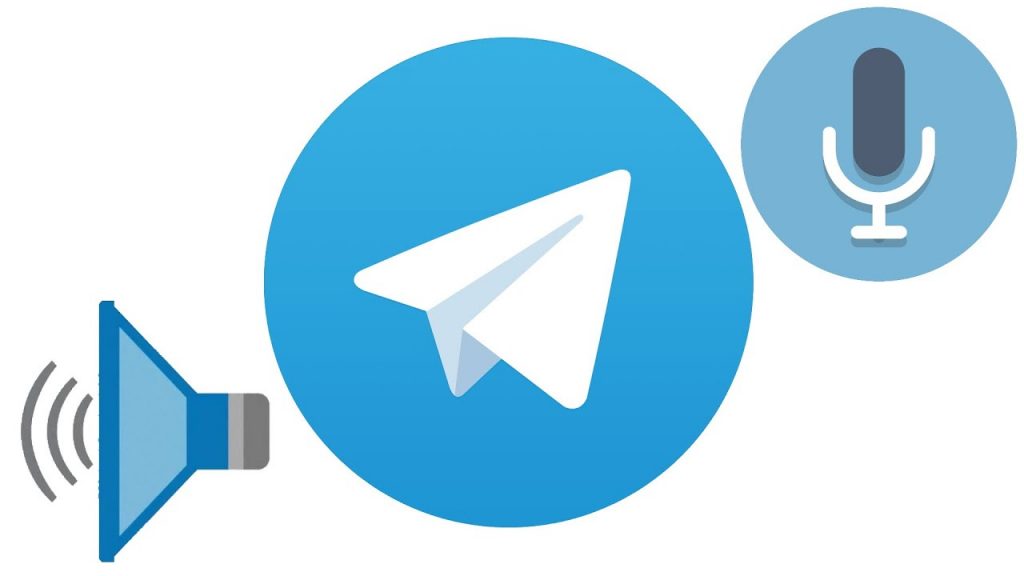Telegram Desktop: всё, что нужно знать о ПК-версии Telegram
Telegram был и остаётся прямым конкурентом WhatsApp в борьбе за первенство среди мессенджеров и в последнее время много пользователей начинают отдавать предпочтение именно приложению Павла Дурова.
Несмотря на нарастание известности Telegram, мало кто знает о существовании его ПК-версии и сегодня мы постараемся исправить эту ситуацию и рассказать вам о Telegram Desktop, позволяющем общаться в Telegram и на компьютере.
Что такое Telegram Desktop
Telegram Desktop представляет собой ПК-версию приложения Telegram, которую можно синхронизировать с обычной версией приложения для того, чтобы иметь возможность отправлять и получать сообщения в этом мессенджере на ПК. Пользоваться ей можно не только на Windows, но и на MacOS, Linux 32 bit и Linux 64 bit.
Интерфейс приложения практически ничем не отличается от его нормальной версии: в левой части интерфейса расположено окно с чатами — жмите на один из них, чтобы начать общение. Меню настроек находится в левом верхнем углу.
Учтите, что обе версии синхронизируются друг с другом, так что сообщения вам будут приходить везде, даже если в данный момент ваш смартфон не подключён к интернету.
Как начать пользоваться Telegram Desktop
В отличие от WhatsAppWeb, пользоваться которой можно в браузере, Telegram Desktop представляет собой полноценное приложение для ПК, скачивающееся из официального сайта Telegram. Оно практически не занимает места в памяти и никак не сказывается на производительности работы компьютера.
Выберите нужную вам версию Telegram Desktop, установите её на компьютере или ноутбуке и запустите.
Как синхронизировать аккаунт
Открыв приложение, введите номер своего телефона, на который вам придёт код. Введите его в Telegram Desktop и таким образом синхронизируйте свой аккаунт.
Теперь Telegram можно пользоваться даже тогда, когда у вам не будет подключения к интернету — отличный вариант для экономии мобильных данных.
Ночной режим в Telegram Desktop
Одним из преимуществ Telegram является наличие в нём ночного режима. Активируется он следующим образом:
- Нажмите на значок с тремя горизонтальными полосками в правом верхнем углу.
- Переведите курсор вправо напротив опции Ночной режим.
Вернуться к нормальному режиму можно, переведя курсор влево.
Передача файлов
Ещё одним огромным преимуществом Telegram является возможность передачи файлов между двумя устройствами.
Как вы, наверняка, знаете, в Telegram есть возможность отправлять сообщения самому себе благодаря опции «Избранное», куда можно скидывать фото, видео и любые другие файлы относительно больших размеров.
Синхронизировав же Telegram c Telegram Desktop вы получаете к ним доступ на обоих устройствах, превращая таким образом этот мессенджер в отличного посредника для передачи файлов.
Другие преимущества Telegram Desktop
Если вы любите писать длинные сообщения, то делать это намного удобнее на ПК, кроме того, в Telegram Desktop вы имеете удобный доступ ко всем контактам, а также файлам, которые были отправлены в конкретном чате.
Для этого вам просто нужно нажать на фото, чтобы просмотреть все фото этого чата, листая их в сторону. То же самое происходит и с другими типами файлов, упрощая таким образом их поиск.
Теперь вы знаете, как пользоваться Telegram Desktop! Поделитесь с нами своими любимыми функциями ПК-версии Telegram!